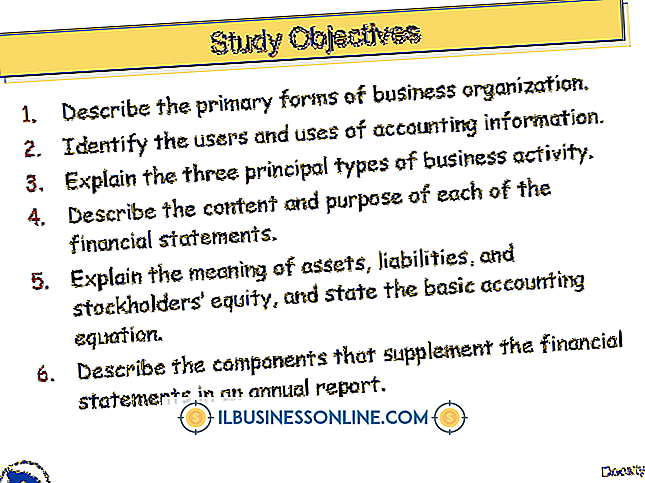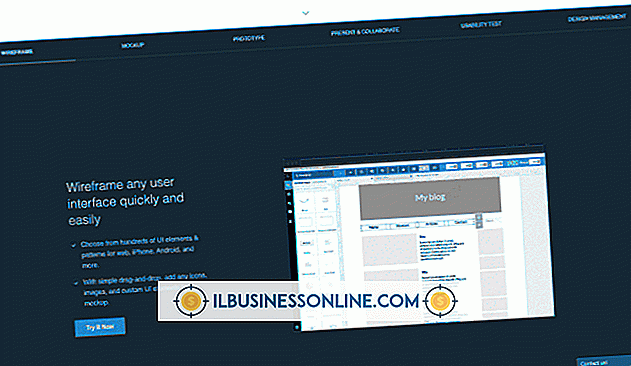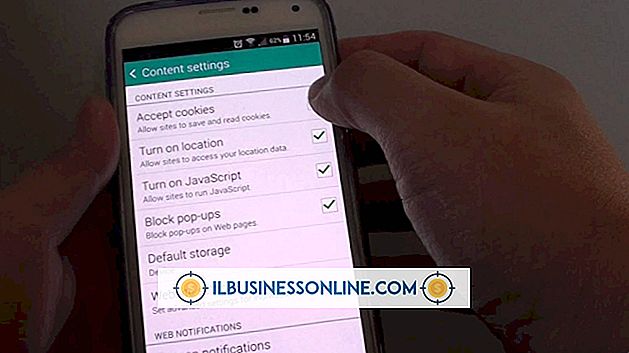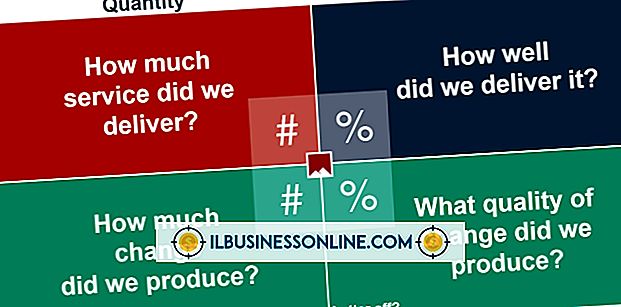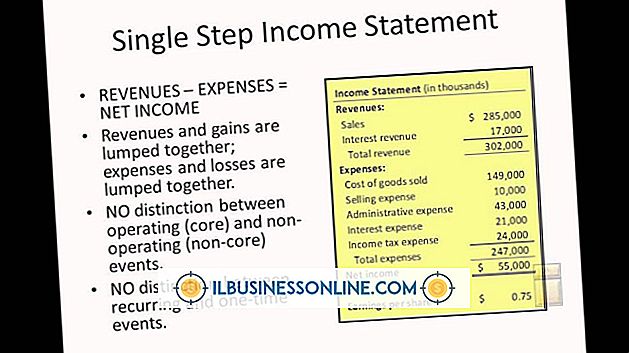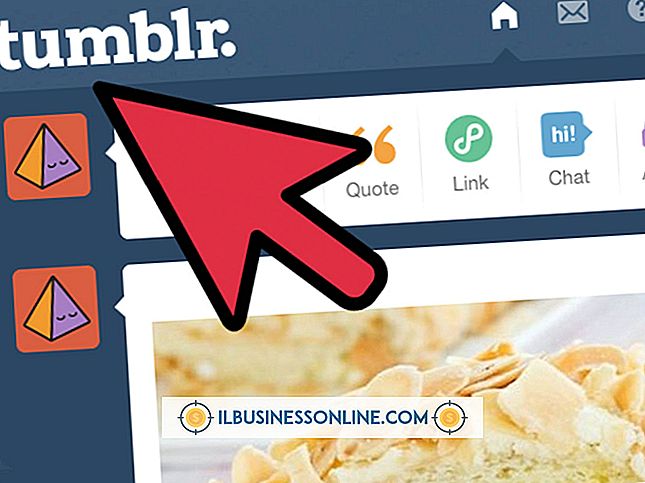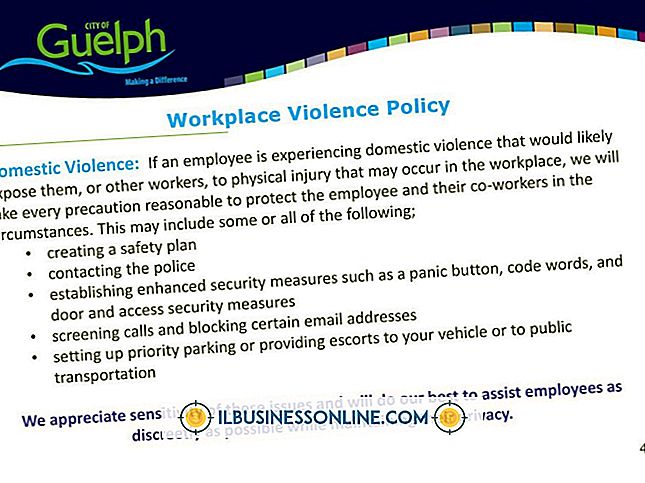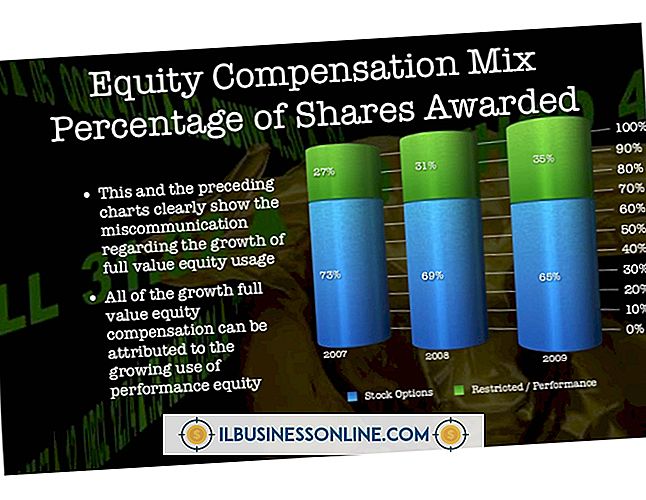Cómo dibujar una espiral en Powerpoint

PowerPoint crea automáticamente muchas formas, pero una espiral no es una de ellas. Sin embargo, hay varias formas de usar el software para crear un efecto espiral. La espiral más simple, una línea, se puede crear con las herramientas de Forma en la pestaña Insertar. Simplemente elija la herramienta Garabato y dibuje una espiral a mano alzada en la diapositiva. Si desea crear una espiral más sustancial y precisa, puede usar los otros efectos de forma en PowerPoint para crear una espiral.
1.
Inicie PowerPoint, si no está ya abierto. Haga clic en la diapositiva donde desee la espiral y luego haga clic en la pestaña "Insertar". Haga clic en una de las formas disponibles. Puedes usar cualquiera de ellos como base para tu espiral, pero un Triángulo Isósceles funciona bien.
2.
Haga clic y arrastre en la diapositiva para dibujar la forma. Dibuja algo pequeño, idealmente no más grande que 0.5 pulgadas usando el sistema de medición de PowerPoint.
3.
Presiona "Ctrl-C" en tu teclado para copiar la forma y luego "Ctrl-V" para pegar esa copia.
4.
Haga clic en la pestaña "Herramientas de dibujo: Formato" en la cinta. En la sección "Tamaño" a la derecha, haga clic en la flecha en la esquina inferior derecha para abrir el cuadro de diálogo "Tamaño".
5.
Escriba "30" en el cuadro de rotación. Haga clic para marcar "Bloquear relación de aspecto" y luego escriba "120" en el cuadro Altura. Presiona "Enter".
6.
Haga clic y arrastre la forma ahora más grande y girada para que se alinee con la primera. Si estás usando triángulos, los puntos deberían tocar.
7.
Copia y pega la forma más grande. Haga clic en la flecha en la sección Tamaño de nuevo. Tenga en cuenta que la relación de aspecto ya está bloqueada. Agregue 30 a la rotación y aumente la escala en 120 por ciento nuevamente. Presiona "Enter". Puede pasar del campo de rotación al campo de altura con la tecla Tab para acelerar el proceso.
8.
Repita hasta que la espiral tenga el tamaño que desee. Cambie la cantidad de rotación y el porcentaje de aumento de tamaño para ajustar su espiral.
9.
Presiona "Ctrl-A" para seleccionar todas las formas separadas y luego haz clic derecho. Seleccione "Grupo" y haga clic en "Grupo". La agrupación permite mover toda la espiral y cambiar su tamaño como un objeto. Puede desagrupar los componentes si necesita realizar cambios.
Consejos
- Crea tu espiral en las proporciones de Fibonacci usando una fórmula simple. Comience con uno y uno y luego continúe agregando los dos últimos números de la secuencia para obtener el siguiente valor. Entonces: 1 + 1 = 2, 1 + 2 = 3, 2 + 3 = 5, 3 + 5 = 8, 5 + 8 = 11 y así sucesivamente. Las dos primeras formas serían del mismo tamaño, la siguiente sería el doble del tamaño de la primera, la siguiente, tres veces el tamaño de la primera, y así sucesivamente.
- Si la forma está saltando mientras intenta alinearla en una espiral, mantenga presionada la tecla "Alt" y se moverá suavemente.
- La opción SmartArt en PowerPoint le permite crear varias formas que son similares a una espiral. Haga clic en la pestaña "Insertar" y elija "SmartArt" para ver las opciones.